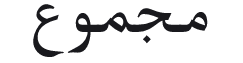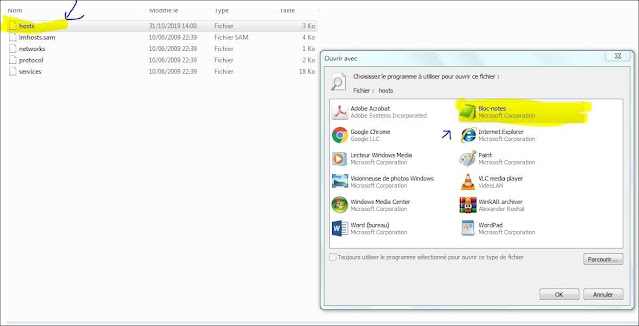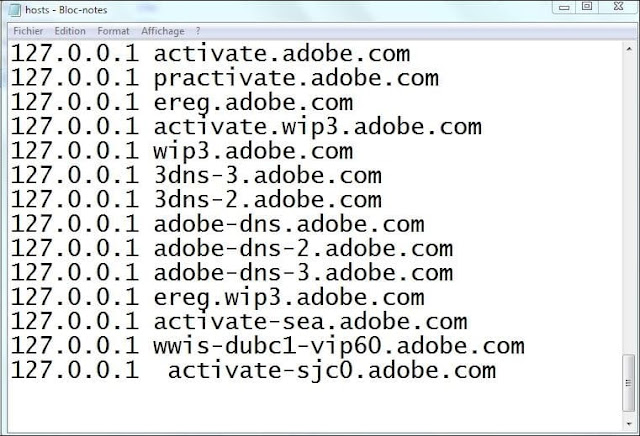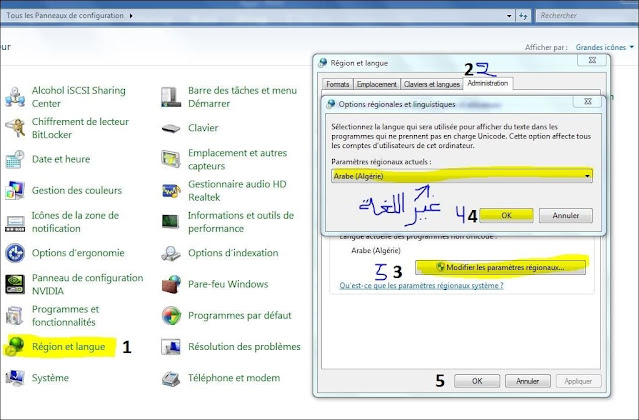وأخيرًا حل شامل لجميع مشاكل تشغيل برنامج الأفتر أفكت Adobe After Effect
حجم الخط
19عند قراءتك لهذه التدوينة فأنت حتمًا تعاني من مشكلة أثناء تشغيلك لبرنامج After Effect لنسخة CC و CS ,وهذا فعلًا كان مشكلًا لدي عانيت كثيرًا معه, فكما نعلم نسخة أدوبي أفتر أفكت الوحيدة على 32 بت و64 بت وتدعم Windows 7 هي CS4.
تظهر رسالات أخطاء من أشهرها After Effects can’t continue: sorry, After Effects has crashed وكذا رسالة الخطأ Unicode والتي واجهت صعوبة في حلها وفهمها.
لكن صراحة بالصدفة وبعد بحثي عنها في جوجل في فيديو أجنبي وجدت طريقة حصرية لحل جميع هذه المشاكل وكذا فهم مصادرها الأصلية والتي سأشارككم بها في هذه التدوينة.
في الأول، فإن مصدر هذه المشاكل كون البرنامج مكركًا أو غير مرخص فكل ما كان عليك فعله هو تعطيل إتصالك بسيرفر Adobe بهذه الطريقة:
قد يفيدك .. برنامج تصوير فيديو لشاشة الكمبيوتر مجانًا
- توجه الى المسار: C:WindowsSystem32driversetc
- أضف الأسطر التالية في آخر ملف Hosts:
127.0.0.1 localhost
127.0.0.1 activate.adobe.com
127.0.0.1 practivate.adobe.com
127.0.0.1 ereg.adobe.com
127.0.0.1 activate.wip3.adobe.com
127.0.0.1 wip3.adobe.com
127.0.0.1 3dns-3.adobe.com
127.0.0.1 3dns-2.adobe.com
127.0.0.1 adobe-dns.adobe.com
127.0.0.1 adobe-dns-2.adobe.com
127.0.0.1 adobe-dns-3.adobe.com
127.0.0.1 ereg.wip3.adobe.com
127.0.0.1 activate-sea.adobe.com
127.0.0.1 wwis-dubc1-vip60.adobe.com
127.0.0.1 activate-sjc0.adobe.com
ستقوم بإضافتها كما في الصورة الموضحة.
-
الأن توجه الى البرنامج
كانت هذه من أفضل الطرق المقترحة لحل المشاكل مع برنامج المونتاج الشهير After effect.